
A cikin wannan littafin, hoto ne yadda za'a kashe hyper-v a cikin Windows 10 a cikin hanyoyi guda 10 a cikin hanyoyi guda biyu: na farko yana ɗaukar hypervisor ba tare da share abubuwan haɗin da kansu ba.
- Musaki Hyper-V ta Cire Akwatin
- Yadda za a kashe hyper-v ba tare da cirewa ba
- Koyarwar bidiyo
- Indarin hanyoyin don cire hyper-v
Kashe Hyper-V a cikin Windows 10
Hanya ta farko don kashe Hyper-V ya ƙunshi amfani da sashin da ya dace "a cikin kwamiti na sarrafawa, matakai zai zama kamar haka:
- Buɗe kwamitin sarrafawa, zaku iya amfani da binciken a cikin AppBar, ko danna Win + R. a kan keyboard, shigar Kula da Kuma latsa Shigar.
- A cikin Gudanarwa, shirye-shiryen Shirye-shiryen "Shirye-shiryen" sashe ko "Share shirin" sashin.
- A hagu, danna kan "Taimakawa ko kashe abubuwan haɗin Windows".

- Cire alamar daga "hyper-v" da kuma amfani Saiti.

- A lokacin da sake yin tambayarka ya bayyana, sake kunna Windows 10 10 don shiga cikin canje-canje ƙarfi.
Yawanci, waɗannan ayyukan sun isa su kawar da matsalolin da za a iya haifar da su ta hanyar hyper-v a cikin tsarin.
Idan matakai da aka ƙayyade bai taimaka ba, gwada a cikin bangarorin guda ɗaya don hana kayan Windows sandbox kuma kuma sake kunna kwamfutar idan ya cancanta.
Yadda za a kashe Hyper-V Ba tare da cire abubuwan da aka gyara ba
Hanyar cire ta da ta gabata na cire haɗin hyper-v yana ɗaukar cire abubuwan da aka gyara daga tsarin, amma yana yiwuwa a yi ba tare da shi ba:
- Gudanar da umarni a madadin mai gudanarwa, domin wannan zaka iya amfani da binciken a cikin Actin ɗin a cikin Atpar, sannan ka zabi "gudu a kan shugaba". Wasu hanyoyi don gudanar da layin umarni a madadin mai gudanarwa.
- Shigar da umarni / saita hypervislantypeType. Latsa Shigar.
- Sake kunna kwamfutar.
Bayan sake yin amfani da hyper-v (hypervisor) za a kashe kuma ba zai shafi ƙaddamar da wani sauran kekunan da ke da ɗabi'a ba, yayin da aka sa hannu kanta zai ci gaba.
Don kunna Hyper-V sake, yi amfani da wannan umarnin, amma canji katse lantarki a kan Auto. Kuma sake kunna kwamfutar. Hakanan yana yiwuwa a ƙirƙiri menu na saukarwa don zaɓar yanayi a cikin abin da za a ƙaddamar da tsarin - tare da shi a cikin umarnin virtu-v, game da shi a cikin umarnin-hyper-v da kuma akwatin-kai na kwamfuta.
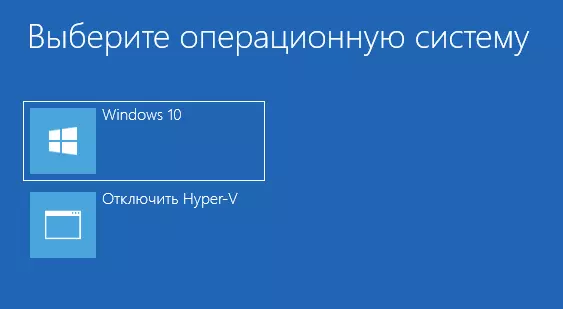
Video
Indarin hanyoyin don cire hyper-v
Baya ga hanyoyin da aka bayyana, zaku iya share abubuwan haɗin Hyper-V a cikin powershel ta amfani da umarnin.
Acanke-WindowsOptionalFEater -online -Featimearthure Microsoft-V-HypervisorKo, lokacin amfani da layin umarni, ta amfani da umarnin:
GRO / Online / Risawa-fasalin: Microsoft-Hyper-VIna fatan kayan ya taimaka a gano. Idan tambayoyin kasance - tambaya a cikin maganganun. Hakanan ka tuna cewa ya kamata a kunna wannan ƙirar Virtialization don aikin injunan da ke da kayan kwalliya da kuma emulators.
